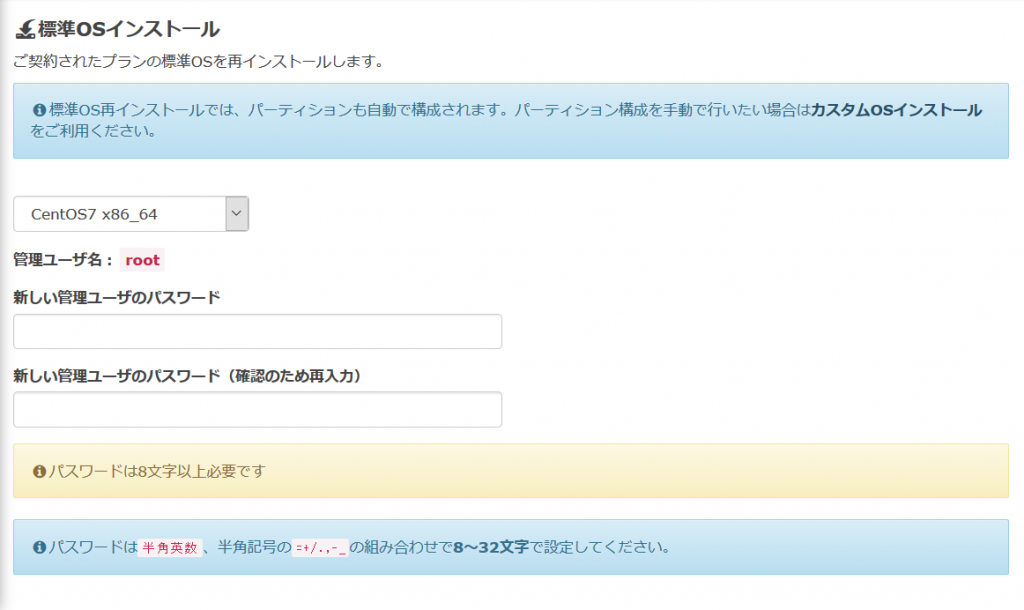さくらVPSでスタートアップスクリプトを使用して簡単にSSL環境を構築する
さくらVPSの会員メニュー「契約情報」から「さくらのVPS(v3) 1G」のサーバー設定に入り、[各種設定]の[OSインストール] から、下記の内容でOSのインストールを実行しました。
◎OSのインストール
- 標準OSに「CentOS 7(x86_64)」を選択し、管理ユーザー(root)のパスワードを設定しました。

- スタートアップスクリプト「CentOS_Let’s Encrypt」を選択して、使用するドメイン名とLet’s Encryptから連絡を受信するメールアドレスを設定しました。

- [設定内容を確認する]をクリックして、実行内容を確認した後に、[インストールを実行]しました。
- サーバの電源状態が「停止中」から「稼働中」になったことを確認し、ブラウザで「https://使用するドメイン名/」にアクセスすると、無事に「Welcome to nginx!」と表示されました。
- 「さくらのVPS(v3) 1G」のサーバー設定からVNCコンソールを開いてrootでログインし、yumコマンドでOSのアップデートを行いました。
- 以上で、さくらVPSの「Let’s Encrypt」によるSSL環境構築を終了しました。
上記については、さくらインターネットさんの「チュートリアル:Let’s Encrypt(さくらのVPS)スタートアップスクリプトで簡単インストール方法」に詳しい説明がありました。
| <= さくらVPS【SSL】 | | | さくらVPS【SSL】でSSH => |